【レビュー】デジタル一眼カメラ”α7III”開梱レポート

2月27日にプレスリリースがあり、3月2日10時より先行予約販売がスタートした新型デジタル一眼カメラ”α7III”がいよいよ、本日、発売となりました。ソニーストアから出荷があり本日到着する、というお客様もいらっしゃると思います。
当店でも本日より店頭にて実機を展示します。まずは開梱レポートをお届けします。

こんにちは、店員佐藤です。
3月1日に「CP+2018」にて初めて公開された”α7III”。それから先行予約販売がスタートして連日、当店店頭ではこちらのモデルの紹介を毎日している状態。まさに今年の3月は”α7III”のための月になっているのですが、いよいよクライマックスです。
当店ではキットレンズ「SEL2870」がセットになった「ILCE-7M3K」を展示します。
ボディのみのパッケージを手にしていないのでわかりませんが、キットレンズ付きのパッケージは”α7R3″と同サイズのものになっていました。ということは、レンズが”α7R3″には含まれていない分、なにかが”α7III”ではパッケージに含まれていないことになります。

まずは、こちらがパッケージを開いたところ。ボディの他にキットレンズ、レンズフード、バッテリー、ACアダプター、マイクロUSBケーブル、ストラップ、取説類が付属します。

“α7R3″にあって、”α7III”に含まれていなかったモノがこちら。充電器と、ケーブルプロテクター、USB type Cケーブルなどが含まれていませんでした。

ケーブルプロテクターというのはHDMIケーブルやマイクロUSB、USB type Cなどのケーブルを本体に挿した状態でケーブルが抜けたりしないように固定する器具です。”α7R3″では写真の様に取り付けて使用します。

ケーブルの配列などは同じなので、”α7R3″のものをパーツとして取り寄せて使用できるかと思っていたのですが、プロテクターを取り付けるためのネジが埋まっているなどして使えないようになっていました。

またスタジオ用の大型フラッシュを使うためのシンクロ端子も省かれています。(写真左が”α7R3″、写真右が”α7III”です。)

また、すでにご案内はしていましたがモードダイヤルも”α7R3″(写真左)にはロック機構がついていますが、”α7III”にはそれがありません。また、メモリーダイヤルも”α7R3″は3番まであるものが”α7III”では2番までとなっていて、その代わりに「S&Q」というモードが追加されています。「S&Q」はスロー&クイックの動画撮影モードで1fpsから120fpsの動画撮影が可能。
1fps撮影ということは1秒に1コマの動画撮影になるので実質的なタイムラプス撮影モードに使えるのですが、出力される画質はHDまでとなっています。4K出力はできませんのでご注意を。

付属のストラップは”α7R3″と同じモノです。”α7III”など世代が入ったものにはなっていません。

付属のキットレンズがこちらです。
別売りで購入すると47,429円(税別)のものがキットレンズで購入するとたった2万円でついてきます。
ソニー”α”システムに”α7III”でデビューされる方は、たった2万円でレンズが1本増えます。絶対にキットレンズを買った方がオトクだと思います。
☆当店blog 2016.5.13「『SEL2470GM』で撮る『レインボーブリッジ』」
解像感はそれなりで、以前、”α7R2″を使ってSEL2470Z、SEL2470GMと比較撮影をしたときはそれなりの差が出ていたのですが、それを2400万画素機で試した時に同様の差が出るモノなのか、今度テストしてみたいと思います。

“α7III”にキットレンズ「SEL2870」をセットした図です。
レンズフードはレンズに余計な光を入れないためのフードです。これを邪魔だから使わない、という方もいらっしゃいますが、レンズの設計段階ではフードを使って撮影することを前提に設計しています。
装着しておくとレンズに直接手を触れてしまうことを防ぐガード代わりになるし、利用することを当店ではオススメしています。
さて、ここからは付属のバッテリー「NP-FZ100」を充電してからの話になります。本体内充電だと6時間近くかかりますので、ここでは充電済みのバッテリーを使って話を進めます。
今回も”α9″や”α7R3″同様にバッテリーはほぼ空の状態で出荷されています。最初の充電にはかなり時間がかかりますので覚悟をしておいてください。すぐには使えません。
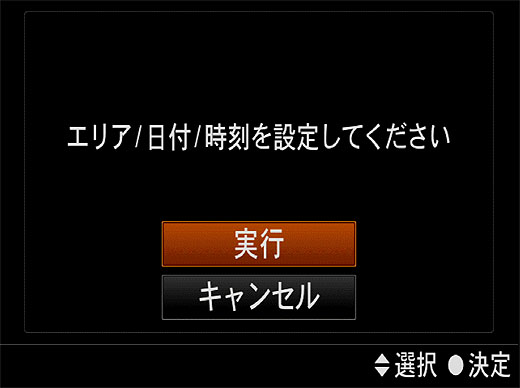
電源を入れると最初にエリア、日時設定があります。(今回から当店ではHDMIキャプチャーを導入しました。”α”の設定画面をPCでキャプチャーしています。)
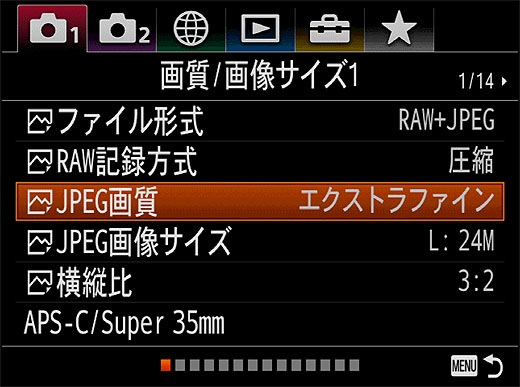
設定画面を開いた最初のところですが、最近の”α”は1ページ目から便利なんですよ。ファイル形式を「RAW+JPEG」にしたときにJPEG画質を自由に選ぶことができるんです。
エクストラファインやスタンダードに設定変更が可能。撮った写真をプリントするだけだったらスタンダードで充分!という話もありますが、フォトショップなどでレタッチすることが前提になっている場合、スタンダードだと画質がちょっと荒れます。私はファイン、もしくはエクストラファインで撮影をしています。
自由に選べるのは嬉しいです。(従来はファイン固定)
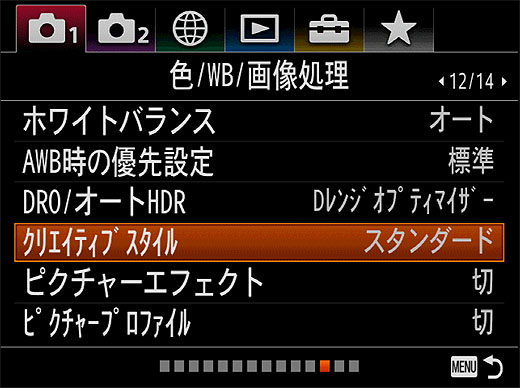
“α7II”からの変更点だとピクチャーエフェクトがかなり変わっています。13種類あったものが8種類に減りました。

なくなったのはミニチュアや絵画調などのHDR系のエフェクトです。使い勝手の多いトイカメラやポップ調などは残っています。
ミニチュアモードファンの方は残念ですが、ま、あとからレタッチで画を作りましょうね、というところでしょうか。
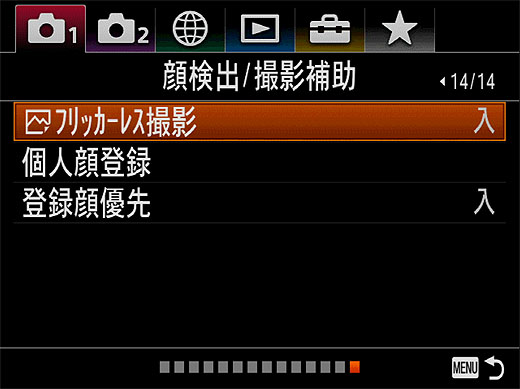
“α9″にも搭載されていなかった「フリッカーレス撮影」が”α7III”に搭載されました。”α99II”で初搭載の機能が”α7R3″に続いて3機種目です。
蛍光灯下での連写撮影時にフリッカーによる光量が低下しているタイミングでシャッターを切らずに光量が上がっているところでだけタイミングを合わせてシャッターを切る機能です。是非、入りにしておきましょう。(LED表示などのフリッカーを低減する機能ではありません。)
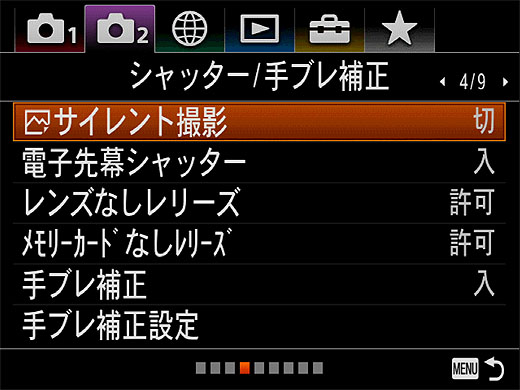
これも”α7II”には搭載されていませんでした。サイレント撮影機能です。音楽会やお遊戯などの撮影でシャッター音を響かせるのがまずいシーンで活躍。
また、スピーチのシーンとかで慣れていない方の場合はシャッター音でかなり緊張させてしまうことがありますので、そういうのも防げます。
プロジェクターの映像などで縞模様が出てしまうなどの欠点もあるので使用シーンをちょっと選びますが、選択して利用するとよいと思います。
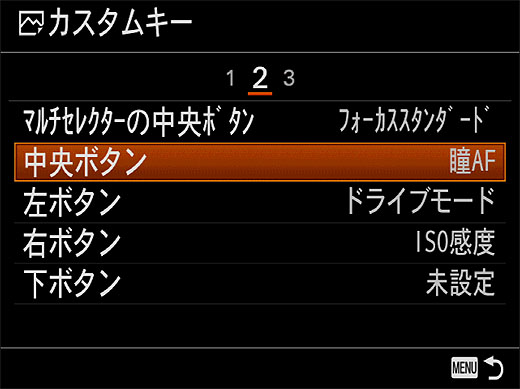
従来は自分でカスタムキー設定でどこかにアサインしないといけなかった「瞳AF」も、デフォルトで中央ボタンにアサインされていました。
“α7III”を初期状態のままで使っている方も、AF-Sならシャッター半押しで瞳AFが作動。AF-CやAF-Aで使っている時も十字キーのセンターボタンを押せば瞳AFが作動します。
ちなみに店頭に”α7III”の話を聞きにこられる方の多くが、この瞳AFについてご質問してきます。今までは”α7R3″を使ってご案内していましたが今日からは”α7III”の製品版実機を使ってご説明させていただきます。
うまく決まると再生時に拡大フォーカスでピントチェックをするときにボタン一発で瞳が表示される快感を味わえます。

ちなみに”α7III”の瞳AFはすごいですよ。画面のこんな端に人の顔があっても瞳を検知しますからね。モデルさんを使ったポートレート撮影だけではなく、家族の記念写真も瞳AFで撮りまくれます。
家族写真が変わりますよ。
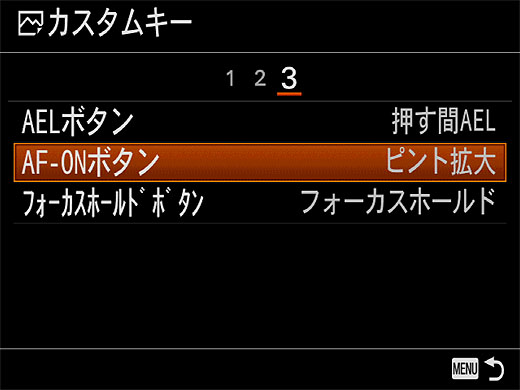
カスタムキーでついでに「AF-ON」キーには「ピント拡大」を割り当てます。これは「CP+2018」で中井精也氏がスペシャルトークショーでご案内していた独自設定です。オートフォーカスオンはシャッターボタン半押しで効かせられるので、それよりもここにはピント拡大を割り当てて、より正確なフォーカスを求めましょう、という設定項目です。
“α7III”ならピント拡大中もAFが使えます。

ガンマ表示アシストもついています。
これは動画のS-Log撮影や、HDR撮影をしているときに擬似的にファインダーにグレーディング後の映像をみせてくれる機能です。
私の愛機「DSC-RX100M4」にはこれがついていないんです。設定をオートにしておけば、HDRで撮影しても、S-Logで撮影しても適正露出が目でチェックできます。
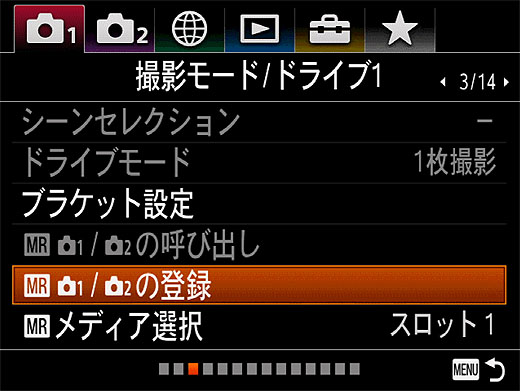
撮影モードもメモリーダイヤルに記録することができます。当店の”α7III”展示機にも最初にHDR動画撮影モードを設定してしまいます。
まずはモードダイヤルを動画モードにして、せっせと4K HDR動画撮影時の設定を作り込みます。静止画撮影の時とはまったく動作の違うカメラに設定することになり、これを動画と静止画と撮影切り替えするたびに設定することなんてとても考えられないのですが、出来上がった動画設定をモードダイヤル「1」か「2」に記憶させてしまうんです。
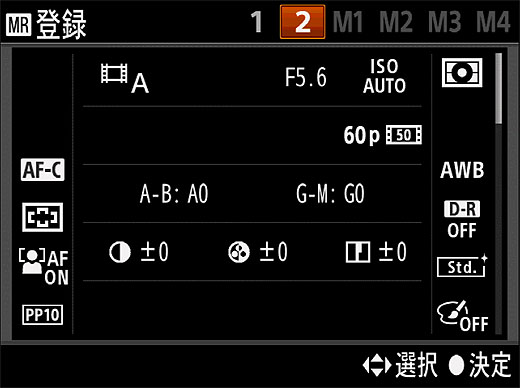
メモリーダイヤルの2番に4K HDR撮影モードを覚えさせました。これでモードダイヤルを「2」に回せばいつでもピクチャープロファイル10(HDR)の、16:9画角の、クリエイティブスタイル「スタンダード」の映像が撮れます。
モードダイヤルを戻せば、また普通にピクチャープロファイル10(HDR)が外れて、元の静止画撮影設定に戻ります。
動画撮影をする方は絶対に設定すべし。
ちなみに「M1」~「M4」というのはメモリーカードに設定を記憶させるモードです。動画撮影用のメモリーカードを用意して、そこにメモリーダイヤルを記憶させておけば撮影目的に合わせて設定項目を記憶させておくことが可能。
超便利です。
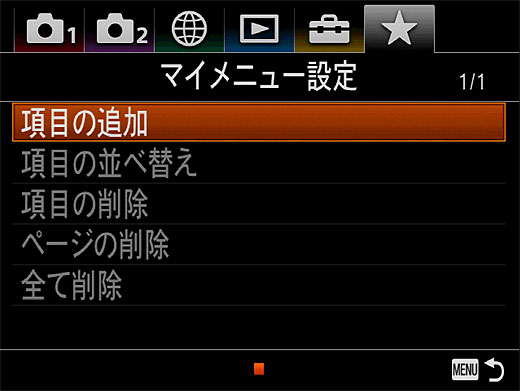
「マイメニュー設定」というのも使い方を覚えると便利です。”α99II”以降、メニュー構成が変わってしまったのと、設定項目が一段と増えてしまっているので、自分に必要な項目をここに記憶させておいて、すぐにアクセスできるようにして使うんです。
最初の段階でここに設定しておきたいのは次の5項目です。
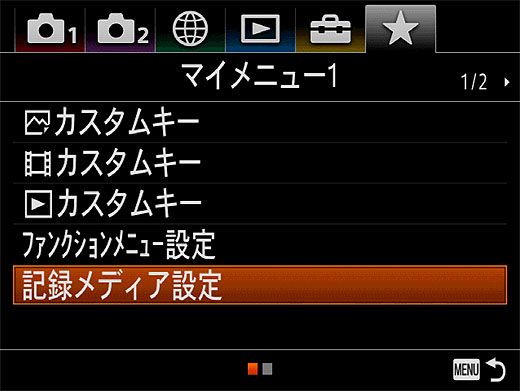
そうなんです。”α7III”を使い始めて最初のうちはカスタムキー設定やファンクションメニューを頻繁に変更することになります。
ここにカスタムキー設定の呼び出しができるように追加しておくんです。こうするとカスタムキーの設定がすぐに変更できます。これでしばらく使ってカスタムキーやファンクションメニューの設定が落ち着いてきたらマイメニューから消してしまうと良いと思います。
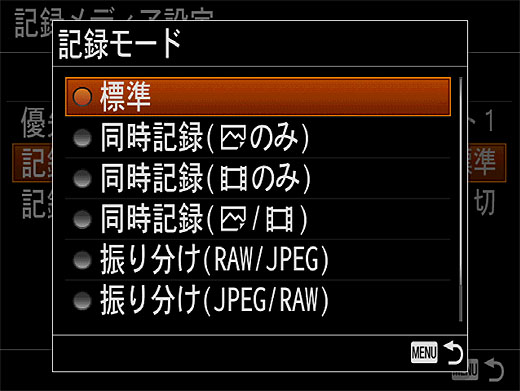
記録モードというのは2スロットあるSDカードへのデータの記録の仕方を設定できます。同時に2枚のSDカードに同じデータを記録することができる他、動画と静止画、RAWとJPEGなどとカード別に記録するデータを変更することができます。
お店で撮影会の時に貸し出しをするときには同時記録設定をすることでお客様の持ち帰りデータと、お店に残してもらいたいデータを同時に記録してもらうことができるんです。

スロット1がUHS-II対応スロットで、スロット2がUHS-IのSDカードとメモリースティックのデュアル対応スロットになっています。
UHS-IIの高速対応カードを利用するときはスロット1を使うのが鉄則なんですが、ソニーのUHS-II対応カードには「SF-G」という書込299MB/sのものと、「SF-M」という書込100MB/sの2種類があります。
どっちの方がどうというのは以前、”α9”で実験をしたことがあります。
☆当店blog 2017.7.5「”α9″でRAW撮影する方にオススメ UHS-II対応SDカード『SF-G』の話」
結論からいうとJPEG撮影ではあまり差がでなくて、RAWでの撮影時に大きな差が出る、というものでした。

今回も”α7III”で試してみたのですが、結果はほぼ同様です。JPEG記録をするとJPEGデータへの変換時間がボトルネックになるようでカードへの書込みスピードはデータの処理待ち、という状態になります。
その代わりに「圧縮・RAW」でスロット1に「SF-G」を使うとものすごいスピードで書込をしてくれます。「SF-M」を使うときの倍くらいのスピードで書いてくれて、JPEG記録をしているのと同じくらいの速度で書込をしてくれます。
| スロット | カード | 連写時間 | 書込時間 | 撮影枚数 | |
| 非圧縮 RAW + JPEG |
1 | SF-G | 5.7 | 18.0 | 42 |
| SF-M | 4.9 | 24.1 | 34 | ||
| 2 | SF-G | 4.8 | 30.4 | 36 | |
| SF-M | 4.9 | 29.3 | 35 | ||
| 1&2 | SF-G+M | 6.04 | 17.5 | 44 | |
| 圧縮 RAW + JPEG |
1 | SF-G | 12.3 | 34.6 | 93 |
| SF-M | 11.1 | 35.2 | 85 | ||
| 2 | SF-G | 10.9 | 40.3 | 81 | |
| SF-M | 10.6 | 41.2 | 79 | ||
| 1&2 | SF-G+M | 12.1 | 35.0 | 93 | |
| 非圧縮 RAW のみ |
1 | SF-G | 6.6 | 16.7 | 48 |
| 2 | SF-M | 5.4 | 20.9 | 39 | |
| 圧縮 RAW のみ |
1 | SF-G | 25.1 | 37.9 | 194 |
| 2 | SF-M | 11.9 | 35.7 | 91 | |
| JPEG FINE |
1 | SF-G | 26.4 | 71.4 | 202 |
| 2 | SF-M | 26.2 | 70.8 | 203 |
※表は連写を開始してバッファが一杯になるところまでの時間を計測、その後、書込が終わるまでの時間を計測し、撮影した枚数を記録しました。手動計測ですので誤差がありますので参考程度にお考えください。
圧縮RAWで連写撮影をする方は絶対に「SF-G」を使わないともったいないです。秒8コマ連写で約25秒、191枚の連写をして37秒で書き込むというのはJPEGでの記録よりも早いくらいなんです。(JPEG記録だと26秒、202枚の連写で書込に71秒かかります。書込にかかる時間はほぼ倍)
なお、圧縮RAWだと1枚のデータ料は約24MB、非圧縮だと約48MBのデータサイズになります。

ということで、”α7III”のシェイクダウンテストに出かけてきました。場所は近所の浜離宮なんですが、キットレンズの他に「SEL50F18F」というフルサイズEマウントレンズ最安値30,500円のレンズもお供にしています。
ズームレンズに加えて単焦点レンズを1本用意しておくと、だいぶ雰囲気の違った写真を撮ることができます。

”α7III”+SEL2870 F13.0 1/50 ISO100 焦点距離70mm
浜離宮までは当店からは徒歩10分ほど。途中にはJRの高架があり、新幹線や山手線、東海道線などが見られます。
シャッタースピード優先の「Sモード」にして流し撮りに挑戦。秒10コマの高速連写にするとアフタービュー表示になってしまい、流し撮りが難しくなってしまうので、ここは「Hiモード」止まりにして秒8コマで撮影するのがコツです。
フレキシブルスポットAFにして新幹線のドアのところにピントを置いて流し撮り連写をします。新幹線は先頭が丸まっているので、こうしてドアのところにフォーカスを合わせておけば、広い範囲でフォーカスが合ったような画になるみたいです。

”α7III”+SEL2870 F9.0 1/50 ISO100 焦点距離70mm
山手線は顔のところにフォーカスが合っていないとダメみたい。
今まではワイドエリア設定にして適当にAFを合わせておいて、あとから偶然うまく撮れた写真をピックアップしていましたが、”α7III”のジョイスティックを使ったスポットAFだと、こうして流し撮りの時に「どこにAFポイントを置くか」までコントロールが可能。
すごいなー、こんな下手っぴな私にもこんな高精度な流し撮りができちゃうんだ。

”α7III”+SEL2870 F5.6 1/80 ISO100 焦点距離70mm
キットレンズの「SEL2870」にて。中の御門から入ったところにあるソメイヨシノが、もうここまで咲いています。現時点で2分~3分咲きくらいかな? 明日も気温が高いみたいですので土曜日に向けて一気に咲きそうです。

”α7III”+SEL50F18F F1.8 1/1000 ISO100
こちらは単焦点レンズ「SEL50F18F」にて撮影。スポットAFを使っているのでフォーカスロックをしてあとからずらして構図を作る、なんてことはしていません。フォーカスロックをしてから構図をずらすと、微妙にフォーカスが甘くなってしまうのですが、これはシャッター半押しでそのままガシャッと撮影しています。

”α7III”+SEL2870 F5.6 1/320 ISO100 焦点距離70mm
キットレンズ「SEL2870」を使ってもこういう撮影ができます。これもフレキシブルスポットAFを使っています。こんな端に被写体を置いてもフォーカスが合うんです。おもしろい、おもしろい。

”α7III”+SEL2870 F3.5 1/800 ISO100 焦点距離28mm
SEL2870のワイド端にて。
菜の花畑はまだまだ全然元気です。菜の花畑の向こうに高層ビルが見えるという浜離宮ならではのカットです。

”α7III”+SEL2870 F5.6 1/400 ISO100 焦点距離70mm
今日は午前中は雨で午後から晴れてくれていました。探すと葉っぱに乗った水玉がまだ見られます。
キットレンズでも楽しめますね。

”α7III”+SEL2870 F5.6 1/400 ISO100 焦点距離70mm
こちらもキットレンズ「SEL2870」です。菜の花畑がまだ伸びきっていないので道が広く見えます。

”α7III”+SEL50F18F F2.8 1/1600 ISO100
SEL50F18Fにて。絞りF1.8にすると口径食で水面の玉ボケがラグビーボールみたいになってしまうのでF2.8まで絞って撮っています。これでほぼ全部丸いボケになりました。
背景に気を回しながらシャッターを切ります。
Aマウントの”α”の時はプレビューボタンを押して絞った図をチェックしていましたが、EVF装備のEマウントボディなら、絞りを変更するとすぐにその効果がファインダーで確認できます。
一度慣れてしまったら、これでしか怖くて写真が撮れなくなるかも。

”α7III”+SEL2870 F4.0 1/160 ISO100 焦点距離37mm
以上、昨日の浜離宮でした。金曜日は曇り予報ですが土曜日はまた晴れます。今週土曜日も浜離宮の桜撮影会を開催したいと思います。

当店では”α7III”を本日より店頭展示開始します。明日の土曜日も13時から「春の撮り方セミナー」を開催後に、1時間ほど浜離宮での撮影会を予定しています。
店頭展示しているレンズをどれでもお試しいただけます。”α7III”をすでに購入されて追加レンズをご検討中の方も、”α7III”をこれから購入予定の方も是非、ご参加ください。
”α7III”のレンズキットに続き、”α7III”ボディのみも初回出荷分は在庫切れになってしまいましたが、ボディのみの方はまだ1週間程度の納期で入手可能です。是非、ご検討ください。
 |
||||
| デジタル一眼カメラ 『α7III』 ILCE-7M3 |
ソニーストア価格: 229,880円+税 |
|||
| 発売日 | 2018年3月23日 | メーカー商品情報ページこちら | ||
| 延長保証 |
5年ワイド:23,000円+税
3年ワイド/5年ベーシック:12,000円+税 3年ベーシック:無償 |
|||
| 金利0% クレジット |
24回分割手数料0%+10%オフクーポン 月々9,300円 残価設定24回分割+10%オフクーポン 月々6,400円(初回のみ9,170円) |
|||
| ソニーストア 購入特典 |
ソニー提携カード決済で3%オフ 24回分割払手数料0%キャンペーン(~4/16) 残価設定24回クレジットキャンペーン(~4/16) αあんしんプログラム1年無料キャンペーン(~4/16) |
|||
| My Sony ID 新規登録 特典 |
10%オフクーポン(併用不可)プレゼント中
店頭にて実機展示予定(3/23~) 開店4周年記念品プレゼント中 スプリングフェア特典あります!(~3/31) |
|||
 |
||||
| デジタル一眼カメラ 『α7III』ズームレンズキット ILCE-7M3K |
ソニーストア価格: 249,880円+税 |
|||
| 発売日 | 2018年3月23日 | メーカー商品情報ページこちら | ||
| 延長保証 |
5年ワイド:25,000円+税
3年ワイド/5年ベーシック:13,000円+税 3年ベーシック:無償 |
|||
| 金利0% クレジット |
24回分割手数料0%+10%オフクーポン 月々10,100円 残価設定24回分割+10%オフクーポン 月々6,400円(初回のみ9,170円) |
|||
| ソニーストア 購入特典 |
ソニー提携カード決済で3%オフ 24回分割払手数料0%キャンペーン(~4/16) 残価設定24回クレジットキャンペーン(~4/16) αあんしんプログラム1年無料キャンペーン(~4/16) |
|||
| My Sony ID 新規登録 特典 |
10%オフクーポン(併用不可)プレゼント中
店頭にて実機展示予定(3/23~) 開店4周年記念品プレゼント中 スプリングフェア特典あります!(~3/31) |
|||
.
☆当店blog 2018.3.20「『α7III』の製品カタログを本日より配布」
☆当店blog 2018.3.19「“α7III”ズームレンズキット初回出荷分が完売」
☆当店blog 2018.3.9「品薄”α”レンズのソニーショップ店頭ルートの納期情報 」
☆当店blog 2018.3.7「デジタル一眼カメラ”α7III”ショールーム展示レポート α7IIと比較してきました」
☆当店blog 2018.3.3「【これがお得な購入方法】”α7III”みんなのオーダーレポート 」
☆当店blog 2018.3.1「CP+2018で触ってきました ”α7III”実機レビューレポート 」
☆当店blog 2018.2.27「AF性能2倍!3分でわかる新型カメラ”α7III”プレスリリース発表」






